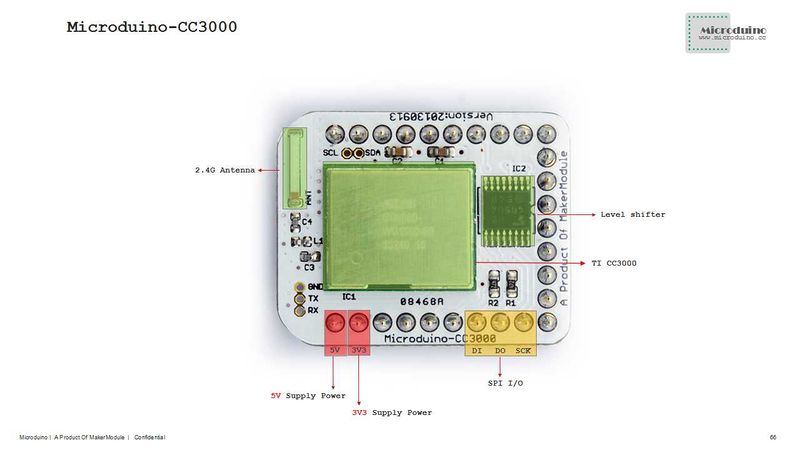“Microduino-Module WIFI,CC3000/zh”的版本间的差异
(→历史) |
853387039@qq.com(讨论 | 贡献) (→开发) |
||
| 第77行: | 第77行: | ||
==开发== | ==开发== | ||
| − | *请先确定+3. | + | *请先确定+3.3v电源的电流能达到200ma,不推荐直接采用USBTTL调试,因为USBTTL输出的+3.3v的电流太小(50ma)。 |
| − | + | *升级使用到的库[[File:CC3000Patch.zip]] | |
| + | ===升级CC3000=== | ||
| + | 初始状态下已将CC3000升级到的1.24,如果模块有问题可以从新升级,确保更换了MAC地址再实验。 | ||
| + | *下载CC3000Patch库,解压到Arduino编译器里的libraries里面。 | ||
| + | **注意CC3000Patch库是用来升级firmware之用,不可以与库_03_Microduino_WIFI_CC3000和_03_Microduino_WIFI_CC3000_MDNS同时启用,因此,你需要先移除这两个库,待升级成功再把CC3000Patch移除,将移除的两个库重新拷贝进来。更换了libraries里的文件时,需要重新启动编译器,可才能生效。 | ||
| + | *将Micoduino-Core或Core+、Microduino-USBTTL、Microduino-WiFi三个模块叠加。 | ||
| + | *打开CC3000Patch程序,选择好板卡,编译通过后将程序下载到板卡上。 | ||
| + | *下载成功后,打开串口监视器,选择115200的波特率,根据提示在串口输入框中输入字符(从0-9Y依次输入)进行升级,确保更换了MAC地址再实验,否则重新升级。 | ||
===Arduino库及支持包=== | ===Arduino库及支持包=== | ||
| − | + | [[安装Arduino IDE Microduino程序库支持包]] | |
| − | + | 用户需要用到以下两个库,可参考库里面的一些程序进行实验。 | |
| − | + | *_03_Microduino_WIFI_CC3000 | |
| − | + | *_03_Microduino_WIFI_CC3000_MDNS | |
| − | |||
| − | * | ||
| − | * | ||
| − | |||
| − | |||
| − | |||
| − | |||
| − | |||
| − | |||
| − | |||
| − | |||
| − | |||
==应用== | ==应用== | ||
2015年2月16日 (一) 14:57的版本
| Language | English |
|---|
|
CC3000 是一款设备齐全的无线网络处理器,此处理器可简化互联网连通的执行过程。 SimpleLink™ Wi-Fi 可大大减少主机微控制器 (MCU) 软件需求,使其成为使用任何低成本和低功耗 MCU 的嵌入式应用的理想解决方案。
目录特色
规格
浅谈 SmartConfig
引脚说明请注意 Microduino-WiFi 扩展板是作为 SPI 总线上的从机,与 Microduino 主机 SPI 进行通信
文档Eagle PCB 文件:Microduino-CC3000.zip
主要元件
开发
升级CC3000初始状态下已将CC3000升级到的1.24,如果模块有问题可以从新升级,确保更换了MAC地址再实验。
Arduino库及支持包安装Arduino IDE Microduino程序库支持包 用户需要用到以下两个库,可参考库里面的一些程序进行实验。
应用升级CC3000的firmware
SimpleLink™ Wi-Fi SmartConfig™ 功能
Microduino 物联网智能家居方案 Microduino KIT示例教程 通过Microduino CC3000互联网获取天气-203KIT/zh 问题解答
购买
| ||||||||||||||||||||||||||||
历史图库视频 |